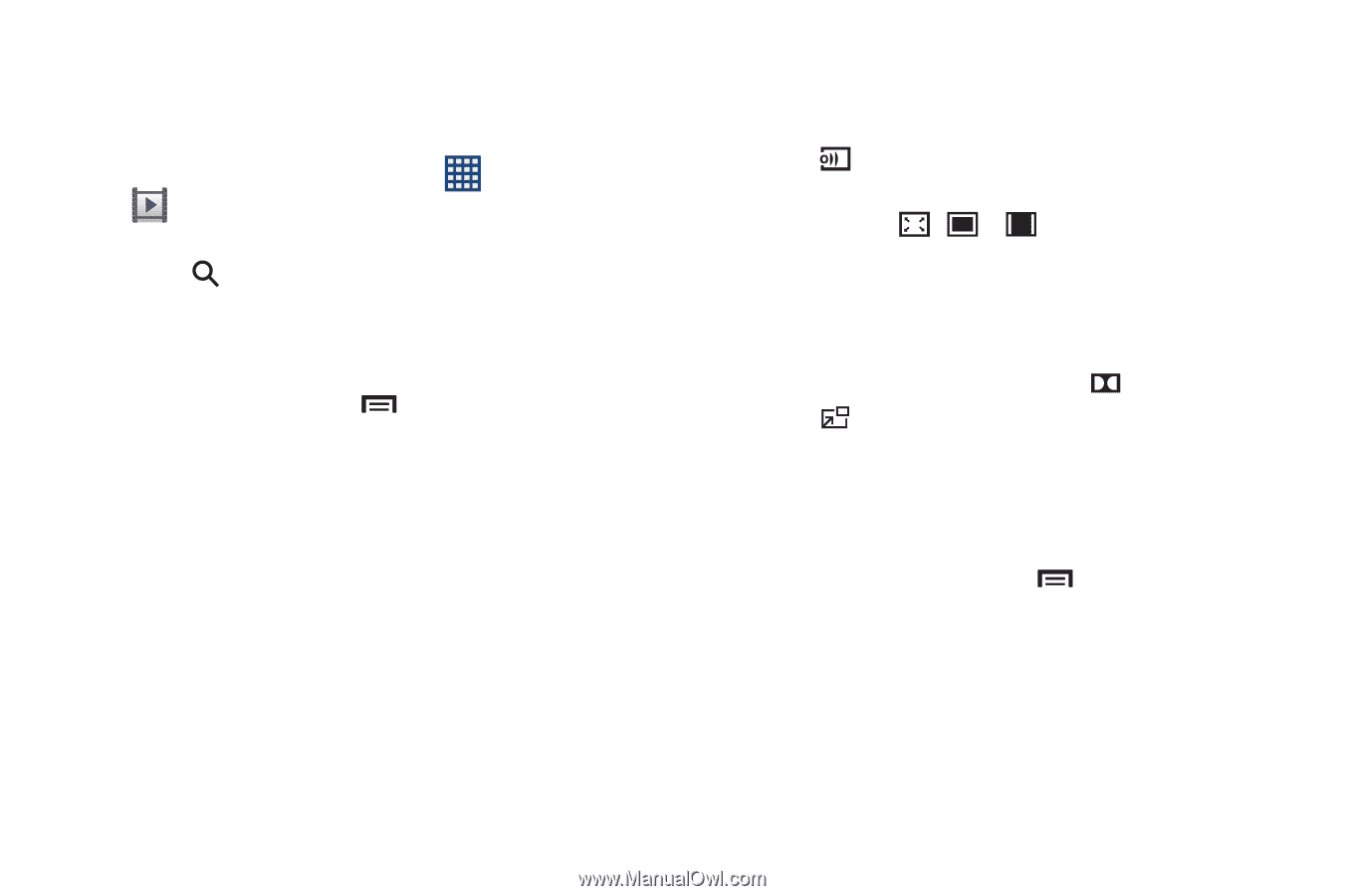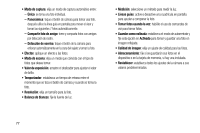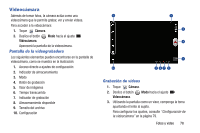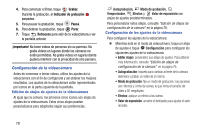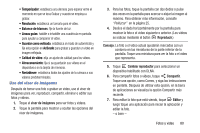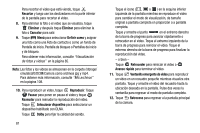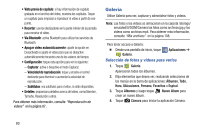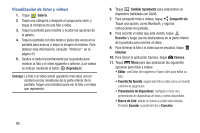Samsung GT-P5210 User Manual Generic Gt-p5210 Galaxy Tab 3 Jb Spanish User Man - Page 87
Reproductor de video
 |
View all Samsung GT-P5210 manuals
Add to My Manuals
Save this manual to your list of manuals |
Page 87 highlights
Reproductor de video Utilice el reproductor de video para ver y administrar videos almacenados en el tablet. 1. Desde una pantalla de inicio, toque Aplicaciones ➔ Reproductor de video. 2. Toque la ficha Miniaturas, Lista o Carpetas. 3. Toque Buscar y utilice el teclado para introducir un término de búsqueda. Se realizarán búsquedas en la carpeta actual y aparecerán los resultados. Toque X para borrar el campo de búsqueda. 4. Al visualizar la lista, toque Menú para tener acceso a estas opciones: • Ordenar por: muestre los videos por Nombre (valor predeterminado), Fecha, Tamaño o Tipo. • Compartir vía: comparta el video. Toque una opción, como Bluetooth, y siga las instrucciones en pantalla. • Eliminar: toque videos para seleccionarlos con el fin de eliminarlos, o toque Todo para eliminar todos los videos. • Reproducción continua: toque esta opción para activar o desactivar la reproducción automática de videos en el orden en que aparecen. • Buscar dispositivos: detecte y conéctese directamente a dispositivos cercanos. 5. Toque un video para reproducirlo. Al reproducir un video, toque la pantalla para mostrar u ocultar los controles de reproducción en pantalla. 6. Toque Seleccionar dispositivo para seleccionar un dispositivo habilitado con DLNA. 7. Toque el icono ( , o ) en la esquina inferior izquierda de la pantalla mientras se reproduce el video para cambiar el modo de visualización, de tamaño original a pantalla completa en proporción o a pantalla completa. 8. Para fijar la calidad del sonido, toque Dolby. 9. Toque Ventanilla emergente de video para reproducir un video en un recuadro pequeño mientras visualiza otra pantalla. Toque y arrastre el video del recuadro hasta la ubicación deseada en la pantalla. Pulse dos veces la ventanilla para regresar al modo de pantalla completa. 10. Durante la reproducción, toque Menú para ver estas opciones: • Compartir vía: comparta el video. Toque una opción, como Bluetooth, y siga las instrucciones en pantalla. Fotos y video 82